

NenûÙ pochyb o tom, éƒe éada áteáek elektronickû§ch knih Kindle spoleánosti Amazon vzala trh od bouée od bouée. Kromá toho, éƒe uéƒivatelé₤m umoéƒéuje áûÙst elektronickûˋ knihy, noviny a áasopisy, umoéƒéujûÙ jim takûˋ dálat jinûˋ váci, jako je prohlûÙéƒenûÙ webovû§ch strûÀnek a streamovûÀnûÙ YouTube, v zûÀvislosti na modelu zaéûÙzenûÙ. Android fanouéÀci mohou dokonce ihned zapûÀlit Kindle Fire do plnohodnotnûˋho tabletu Androidu po nájakûˋm hackingu. KlûÙáovûÀ vlastnost kaéƒdûˋho Kindle je umoéƒnit lidem uklûÀdat a áûÙst jejich kolekci elektronickû§ch knih a to zé₤stûÀvûÀ hlavnûÙm û¤áelem, kterû§ vátéÀina lidûÙ myslûÙ péi nûÀkupu. PDF4Kindle je webovûÀ aplikace, kterûÀ umoéƒéuje péevûˋst PDF eBook do formûÀtu MOBI vhodnûˋho pro Kindle. Péestoéƒe pro prûÀci s operaánûÙm systûˋmem Windows je k dispozici mnoho desktopovû§ch aplikacûÙ pro systûˋm Windows, Mac OS X a Linux, cûÙlem aplikace PDF4Kindle je poskytovat û¤plnou konverzi jednûÙm klepnutûÙm na webu. PodûÙvejme se blûÙéƒe na to, jak to funguje.
Vzhledem k tomu, éƒe PDF4Kindle je webovûÀ sluéƒba, nebudete muset nic instalovat, pokud si samozéejmá nepéejete pouéƒûÙvat aplikaci Chrome. RozhranûÙ vypadûÀ prostûˋ a jednoduchûˋ a nese dvá tlaáûÙtka oznaáenûÀ jako NahrûÀt soubor PDF a PouéƒûÙt adresu URL. Podle toho, co je uvedeno na jeho webovûˋ strûÀnce, by webovûÀ aplikace mála umoéƒéovat konverzi souboré₤ PDF do obou formûÀté₤ MOBI nebo AZW, ale to nebylo û¤plnûˋ, kdyéƒ jsem sûÀm vyzkouéÀel aplikaci, protoéƒe jsem nemohl najûÙt moéƒnost vybrat AZW kdekoli na webovûˋ strûÀnce. Nicmûˋná to dálûÀ sluéÀnou û¤lohu péevûÀdánûÙ souboré₤ do formûÀtu MOBI.

Chcete-li zaáûÙt, klepnáte na tlaáûÙtko "Upload PDF file" a vyberte zdrojovû§ soubor. PDF4Kindle takûˋ umoéƒéuje péevûˋst soubory ze vzdûÀlenûˋho umûÙstánûÙ pomocûÙ jejich adresy URL, takéƒe pokud je soubor PDF, kterû§ chcete péevûˋst, jiéƒ dostupnû§ online pod veéejná péûÙstupnou adresou URL (napéûÙklad veéejnû§ adresûÀé vaéÀeho û¤átu schrûÀnky nebo na webovûˋ strûÀnce), vy mé₤éƒete jej péûÙmo zadat bez potéeby nejprve stûÀhnout a potûˋ nahrûÀt do souboru PDF4Kindle.

V takovûˋm péûÙpadá kliknáte na tlaáûÙtko PouéƒûÙt adresu URL a potom zadejte odkaz, kterû§ ukazuje na soubor PDF, a potûˋ kliknáte na tlaáûÙtko Go .
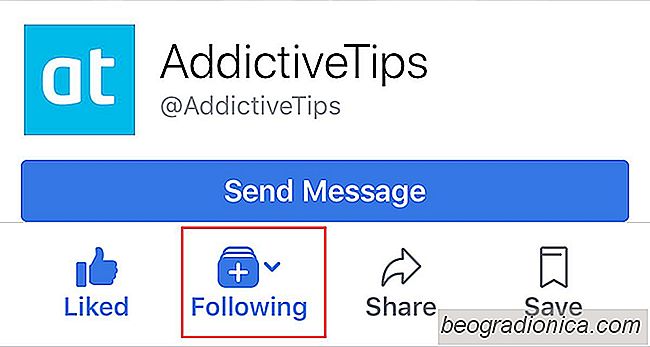
Kdyéƒ se vaéÀi péûÀtelûˋ z Facebooku dostanou éƒivá, dostanete oznûÀmenûÙ. Se strûÀnkami, kterûˋ jste si oblûÙbili, to nenûÙ stejnûˋ. Pokud se vûÀm strûÀnka Facebooku lûÙbûÙ, neuvidûÙte z nûÙ éƒûÀdnûˋ péûÙspávky. Facebook stûÀle zobrazuje pouze vybranûˋ péûÙspávky, aby se zabrûÀnilo spamu. MusûÙte sledovat strûÀnku a dostat upozornánûÙ na kaéƒdou bitku aktivity ze strûÀnky.

PodûÙvejte se, jakûˋ objekty Facebook identifikuje ve vaéÀich fotografiûÙch
Facebook majûÙ vestavánûˋ rozpoznûÀvûÀnûÙ tvûÀéûÙ, kterûˋ fungujûÙ na fotografiûÙch, kterûˋ nahrûÀvûÀte a sdûÙlûÙte. Kdyéƒ nahrajete fotografii, rozpoznûÀvûÀnûÙ tvûÀée naznaáuje, kterûˋ péûÀtelûˋ byste máli v nûÙ oznaáit. Facebook nejen rozpoznûÀ lidi na fotografiûÙch; takûˋ rozpoznûÀ objekty ve vaéÀich fotografiûÙch. Fotky, kterûˋ nahrûÀvûÀme na Facebooku, nejsou samy sebe; jûÙdlo a koáky jsou takûˋ oblûÙbenû§mi péedmáty na naéÀich fotografiûÙch.